radio OPEL ASTRA K 2017.5 Ръководство за Инфотейнмънт (in Bulgarian)
[x] Cancel search | Manufacturer: OPEL, Model Year: 2017.5, Model line: ASTRA K, Model: OPEL ASTRA K 2017.5Pages: 189, PDF Size: 3.07 MB
Page 11 of 189
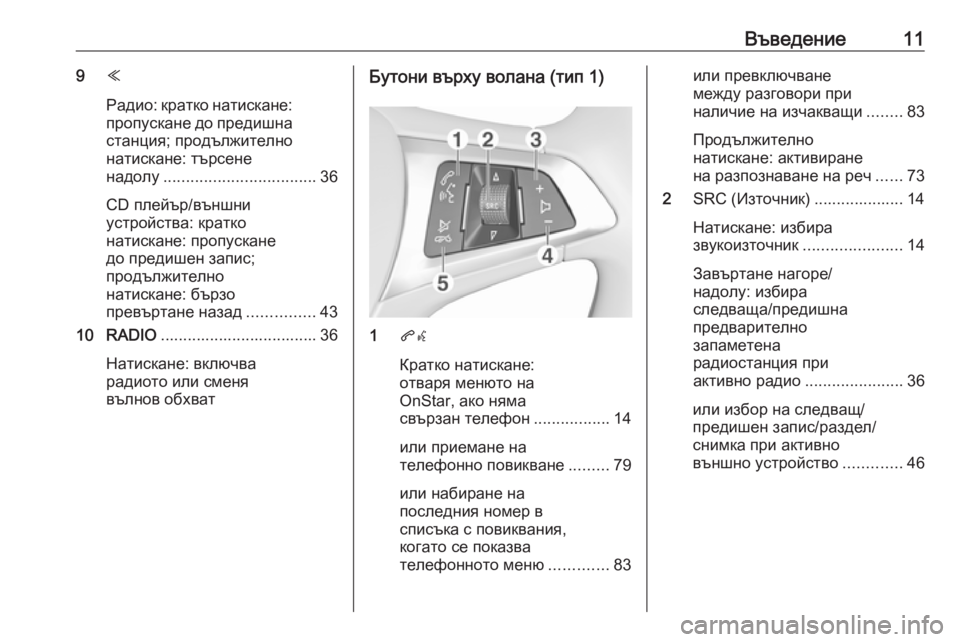
Въведение119Y
Радио: кратко натискане: пропускане до предишна станция; продължително
натискане: търсене
надолу .................................. 36
CD плейър/външни
устройства: кратко
натискане: пропускане
до предишен запис;
продължително
натискане: бързо
превъртане назад ...............43
10 RADIO ................................... 36
Натискане: включва
радиото или сменя
вълнов обхватБутони върху волана (тип 1)
1 qw
Кратко натискане:
отваря менюто на
OnStar, ако няма
свързан телефон .................14
или приемане на
телефонно повикване .........79
или набиране на
последния номер в
списъка с повиквания,
когато се показва
телефонното меню .............83
или превключване
между разговори при
наличие на изчакващи ........83
Продължително
натискане: активиране
на разпознаване на реч ......73
2 SRC (Източник) .................... 14
Натискане: избира
звукоизточник ......................14
Завъртане нагоре/
надолу: избира
следваща/предишна
предварително
запаметена
радиостанция при
активно радио ......................36
или избор на следващ/
предишен запис/раздел/
снимка при активно
външно устройство .............46
Page 14 of 189
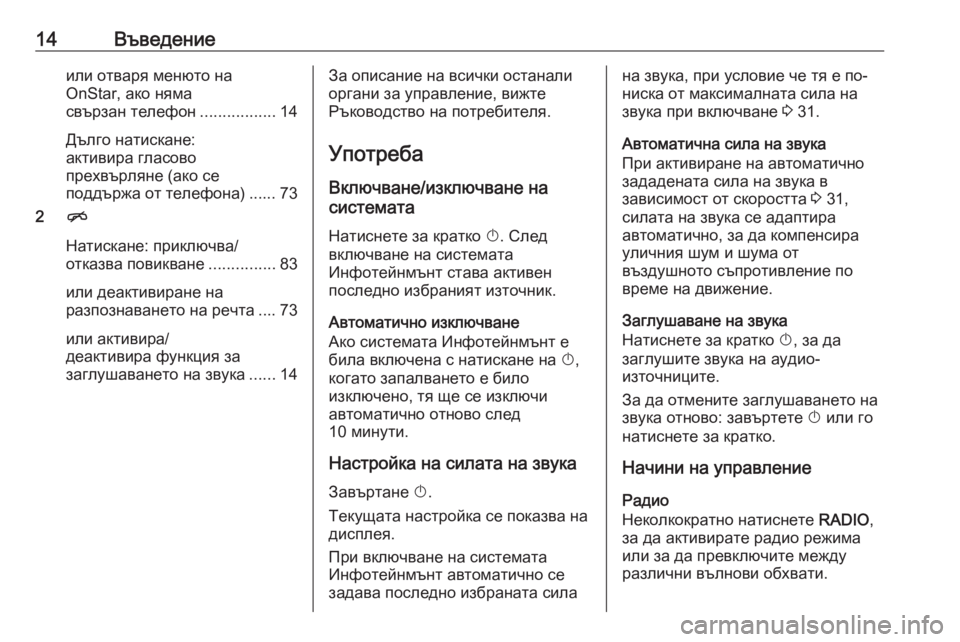
14Въведениеили отваря менюто на
OnStar, ако няма
свързан телефон .................14
Дълго натискане:
активира гласово
прехвърляне (ако се
поддържа от телефона) ...... 73
2 n
Натискане: приключва/
отказва повикване ...............83
или деактивиране на
разпознаването на речта .... 73
или активира/
деактивира функция за
заглушаването на звука ......14За описание на всички останали
органи за управление, вижте
Ръководство на потребителя.
Употреба Включване/изключване на
системата
Натиснете за кратко X. След
включване на системата
Инфотейнмънт става активен
последно избраният източник.
Автоматично изключване
Ако системата Инфотейнмънт е
била включена с натискане на X,
когато запалването е било
изключено, тя ще се изключи
автоматично отново след
10 минути.
Настройка на силата на звука
Завъртане X.
Текущата настройка се показва на дисплея.
При включване на системата
Инфотейнмънт автоматично се
задава последно избраната силана звука, при условие че тя е по-
ниска от максималната сила на
звука при включване 3 31.
Автоматична сила на звука
При активиране на автоматично
зададената сила на звука в
зависимост от скоростта 3 31,
силата на звука се адаптира
автоматично, за да компенсира
уличния шум и шума от
въздушното съпротивление по
време на движение.
Заглушаване на звука
Натиснете за кратко X, за да
заглушите звука на аудио-
източниците.
За да отмените заглушаването на
звука отново: завъртете X или го
натиснете за кратко.
Начини на управление
Радио
Неколкократно натиснете RADIO,
за да активирате радио режима
или за да превключите между
различни вълнови обхвати.
Page 23 of 189
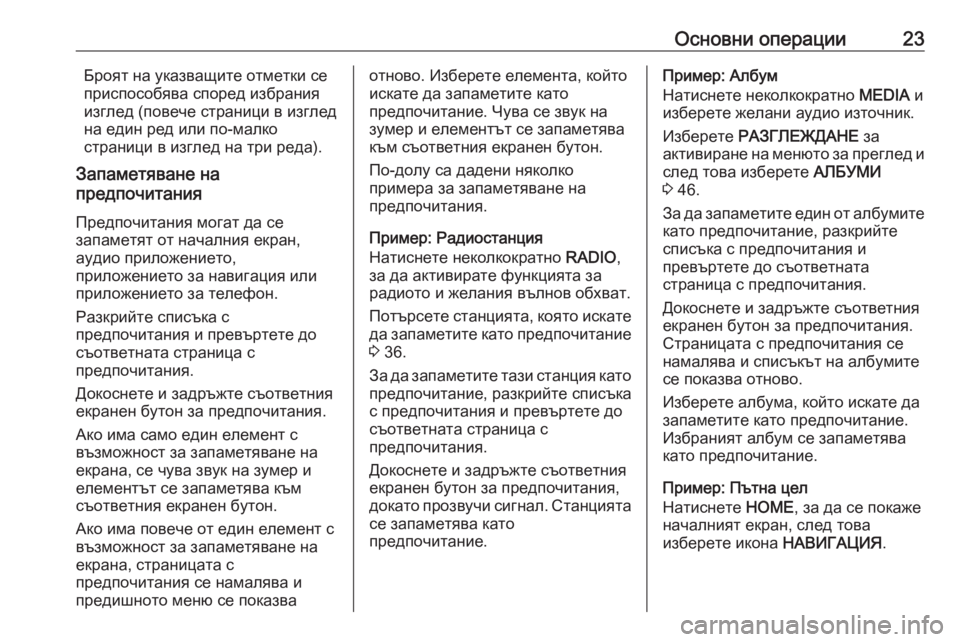
Основни операции23Броят на указващите отметки се
приспособява според избрания
изглед (повече страници в изглед
на един ред или по-малко
страници в изглед на три реда).
Запаметяване на
предпочитания
Предпочитания могат да се
запаметят от началния екран,
аудио приложението,
приложението за навигация или
приложението за телефон.
Разкрийте списъка с
предпочитания и превъртете до
съответната страница с
предпочитания.
Докоснете и задръжте съответния
екранен бутон за предпочитания.
Ако има само един елемент с
възможност за запаметяване на
екрана, се чува звук на зумер и
елементът се запаметява към
съответния екранен бутон.
Ако има повече от един елемент с
възможност за запаметяване на
екрана, страницата с
предпочитания се намалява и
предишното меню се показваотново. Изберете елемента, който
искате да запаметите като
предпочитание. Чува се звук на
зумер и елементът се запаметява към съответния екранен бутон.
По-долу са дадени няколко
примера за запаметяване на
предпочитания.
Пример: Радиостанция
Натиснете неколкократно RADIO,
за да активирате функцията за
радиото и желания вълнов обхват.
Потърсете станцията, която искате
да запаметите като предпочитание 3 36.
За да запаметите тази станция като предпочитание, разкрийте списъка
с предпочитания и превъртете до
съответната страница с
предпочитания.
Докоснете и задръжте съответния
екранен бутон за предпочитания,
докато прозвучи сигнал. Станцията
се запаметява като
предпочитание.Пример: Албум
Натиснете неколкократно MEDIA и
изберете желани аудио източник.
Изберете РАЗГЛЕЖДАНЕ за
активиране на менюто за преглед и
след това изберете АЛБУМИ
3 46.
За да запаметите един от албумите
като предпочитание, разкрийте
списъка с предпочитания и
превъртете до съответната
страница с предпочитания.
Докоснете и задръжте съответния
екранен бутон за предпочитания.
Страницата с предпочитания се
намалява и списъкът на албумите
се показва отново.
Изберете албума, който искате да
запаметите като предпочитание.
Избраният албум се запаметява
като предпочитание.
Пример: Пътна цел
Натиснете HOME, за да се покаже
началният екран, след това
изберете икона НАВИГАЦИЯ.
Page 36 of 189

36РадиоРадиоУпотреба..................................... 36
Търсене на станции ...................36
Радиоинформационна система (RDS) ............................ 38
Цифрово аудио излъчване .......39Употреба
Функцията на радиото е част отприложение АУДИО.
Активиране на функцията на
радиото
Изберете АУДИО в началния
екран, а след това изберете
РАДИО в лентата за избор на
действие.
Като алтернатива, натиснете
RADIO върху таблото за
управление.
Избор на вълнов обхват
Изберете или натиснете
неколкократно RADIO, за да
превключите между различните
вълнови обхвати.
Търсене на станции Автоматично търсене на
станции
Натиснете Y или Z, за да
възпроизведете предишната или
следващата станция.
Ръчно търсене на станцииНатиснете и задръжте Y или Z.
Отпуснете съответния бутон,
когато желаната честота е почти
достигната.
Настройка на станции Изберете НАСТР. в лентата за
избор на действие. Показва се
клавиатура.
Page 93 of 189
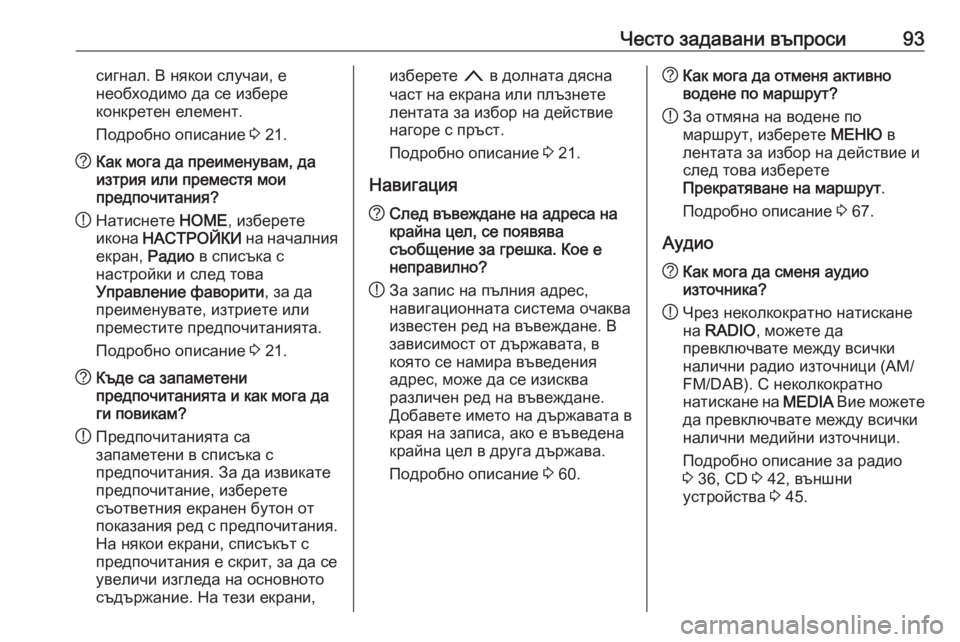
Често задавани въпроси93сигнал. В някои случаи, е
необходимо да се избере
конкретен елемент.
Подробно описание 3 21.? Как мога да преименувам, да
изтрия или преместя мои
предпочитания?
! Натиснете
HOME, изберете
икона НАСТРОЙКИ на началния
екран, Радио в списъка с
настройки и след това Управление фаворити , за да
преименувате, изтриете или
преместите предпочитанията.
Подробно описание 3 21.? Къде са запаметени
предпочитанията и как мога да
ги повикам?
! Предпочитанията са
запаметени в списъка с
предпочитания. За да извикате
предпочитание, изберете
съответния екранен бутон от
показания ред с предпочитания. На някои екрани, списъкът с
предпочитания е скрит, за да се
увеличи изгледа на основното
съдържание. На тези екрани,изберете n в долната дясна
част на екрана или плъзнете
лентата за избор на действие
нагоре с пръст.
Подробно описание 3 21.
Навигация? След въвеждане на адреса на
крайна цел, се появява
съобщение за грешка. Кое е
неправилно?
! За запис на пълния адрес,
навигационната система очаква известен ред на въвеждане. В
зависимост от държавата, в
която се намира въведения
адрес, може да се изисква
различен ред на въвеждане.
Добавете името на държавата в
края на записа, ако е въведена
крайна цел в друга държава.
Подробно описание 3 60.? Как мога да отменя активно
водене по маршрут?
! За отмяна на водене по
маршрут, изберете МЕНЮ в
лентата за избор на действие и
след това изберете
Прекратяване на маршрут .
Подробно описание 3 67.
Аудио? Как мога да сменя аудио
източника?
! Чрез неколкократно натискане
на RADIO , можете да
превключвате между всички
налични радио източници (AM/ FM/DAB). С неколкократно
натискане на MEDIA Вие можете
да превключвате между всички
налични медийни източници.
Подробно описание за радио
3 36, CD 3 42, външни
устройства 3 45.
Page 114 of 189
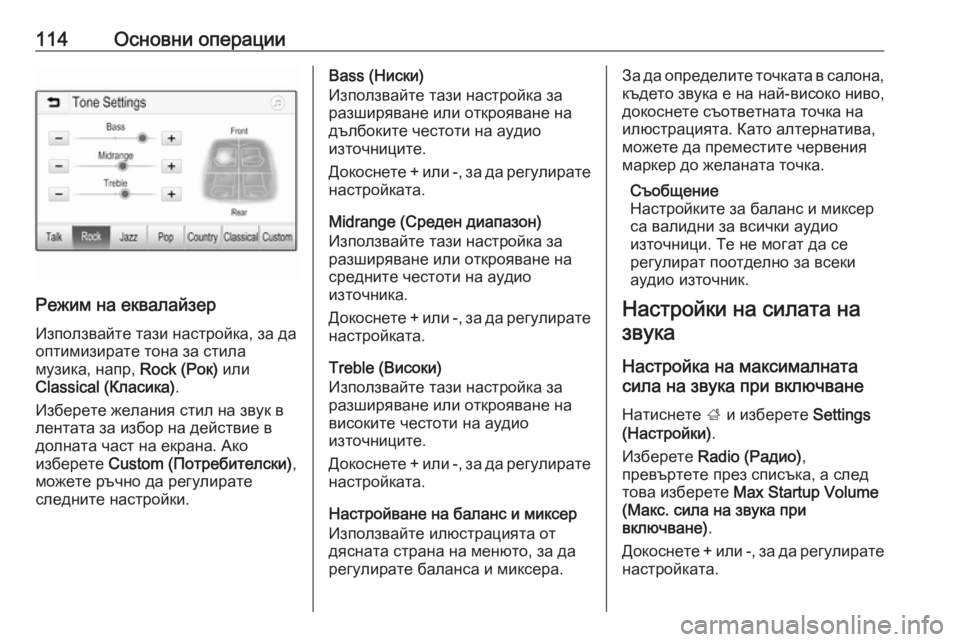
114Основни операции
Режим на еквалайзер
Използвайте тази настройка, за да
оптимизирате тона за стила
музика, напр, Rock (Рок) или
Classical (Класика) .
Изберете желания стил на звук в
лентата за избор на действие в
долната част на екрана. Ако
изберете Custom (Потребителски) ,
можете ръчно да регулирате
следните настройки.
Bass (Ниски)
Използвайте тази настройка за разширяване или открояване на
дълбоките честоти на аудио
източниците.
Докоснете + или -, за да регулирате настройката.
Midrange (Среден диапазон)
Използвайте тази настройка за
разширяване или открояване на средните честоти на аудио
източника.
Докоснете + или -, за да регулирате настройката.
Treble (Високи)
Използвайте тази настройка за разширяване или открояване на
високите честоти на аудио
източниците.
Докоснете + или -, за да регулирате
настройката.
Настройване на баланс и миксер Използвайте илюстрацията от
дясната страна на менюто, за да
регулирате баланса и миксера.За да определите точката в салона, където звука е на най-високо ниво,
докоснете съответната точка на
илюстрацията. Като алтернатива,
можете да преместите червения
маркер до желаната точка.
Съобщение
Настройките за баланс и миксер
са валидни за всички аудио
източници. Те не могат да се
регулират поотделно за всеки
аудио източник.
Настройки на силата на звука
Настройка на максималната
сила на звука при включване
Натиснете ; и изберете Settings
(Настройки) .
Изберете Radio (Радио) ,
превъртете през списъка, а след това изберете Max Startup Volume
(Макс. сила на звука при
включване) .
Докоснете + или -, за да регулирате настройката.
Page 115 of 189
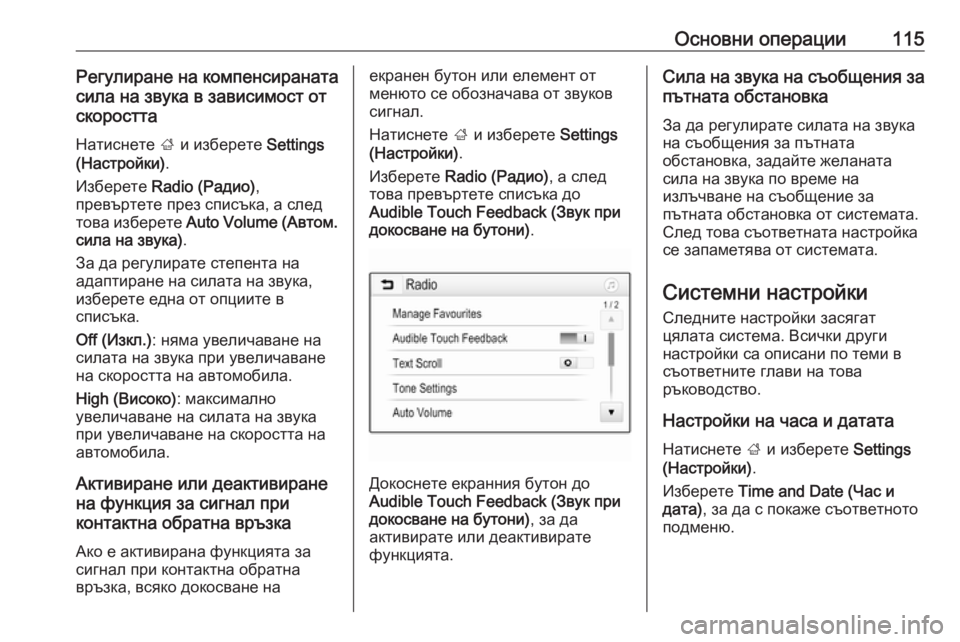
Основни операции115Регулиране на компенсираната
сила на звука в зависимост от
скоростта
Натиснете ; и изберете Settings
(Настройки) .
Изберете Radio (Радио) ,
превъртете през списъка, а след това изберете Auto Volume (Автом.
сила на звука) .
За да регулирате степента на
адаптиране на силата на звука,
изберете една от опциите в
списъка.
Off (Изкл.) : няма увеличаване на
силата на звука при увеличаване
на скоростта на автомобила.
High (Високо) : максимално
увеличаване на силата на звука
при увеличаване на скоростта на
автомобила.
Активиране или деактивиране
на функция за сигнал при
контактна обратна връзка
Ако е активирана функцията за
сигнал при контактна обратна
връзка, всяко докосване наекранен бутон или елемент от
менюто се обозначава от звуков сигнал.
Натиснете ; и изберете Settings
(Настройки) .
Изберете Radio (Радио) , а след
това превъртете списъка до
Audible Touch Feedback (Звук при
докосване на бутони) .
Докоснете екранния бутон до
Audible Touch Feedback (Звук при
докосване на бутони) , за да
активирате или деактивирате
функцията.
Сила на звука на съобщения за
пътната обстановка
За да регулирате силата на звука
на съобщения за пътната
обстановка, задайте желаната
сила на звука по време на
излъчване на съобщение за
пътната обстановка от системата.
След това съответната настройка
се запаметява от системата.
Системни настройки
Следните настройки засягат
цялата система. Всички други
настройки са описани по теми в
съответните глави на това
ръководство.
Настройки на часа и датата
Натиснете ; и изберете Settings
(Настройки) .
Изберете Time and Date (Час и
дата) , за да с покаже съответното
подменю.
Page 116 of 189
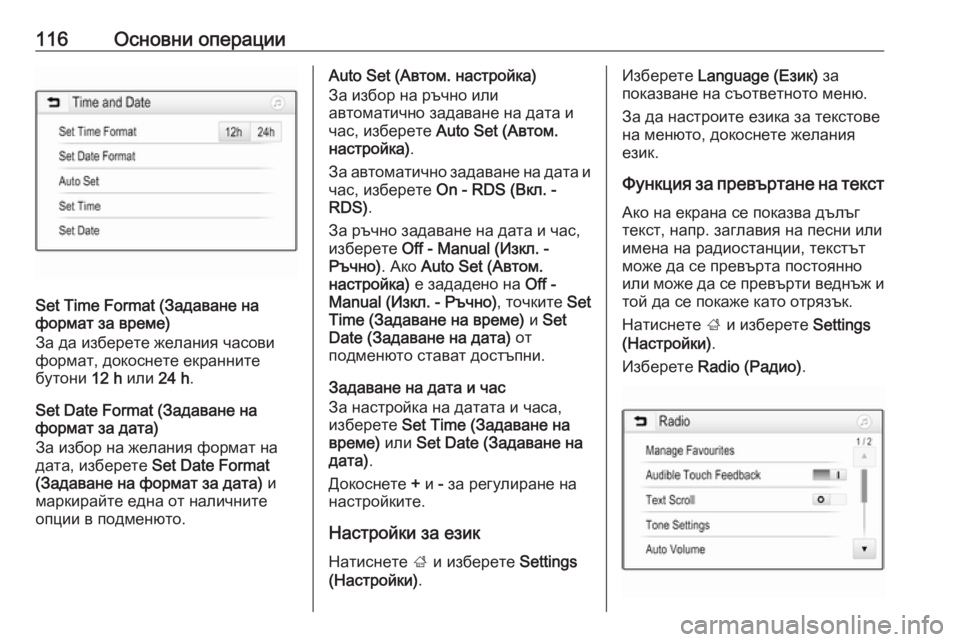
116Основни операции
Set Time Format (Задаване на
формат за време)
За да изберете желания часови
формат, докоснете екранните
бутони 12 h или 24 h.
Set Date Format (Задаване на
формат за дата)
За избор на желания формат на
дата, изберете Set Date Format
(Задаване на формат за дата) и
маркирайте една от наличните
опции в подменюто.
Auto Set (Автом. настройка)
За избор на ръчно или
автоматично задаване на дата и
час, изберете Auto Set (Автом.
настройка) .
За автоматично задаване на дата и
час, изберете On - RDS (Вкл. -
RDS) .
За ръчно задаване на дата и час,
изберете Off - Manual (Изкл. -
Ръчно) . Ако Auto Set (Автом.
настройка) е зададено на Off -
Manual (Изкл. - Ръчно) , точките Set
Time (Задаване на време) и Set
Date (Задаване на дата) от
подменюто стават достъпни.
Задаване на дата и час
За настройка на датата и часа,
изберете Set Time (Задаване на
време) или Set Date (Задаване на
дата) .
Докоснете + и - за регулиране на
настройките.
Настройки за език
Натиснете ; и изберете Settings
(Настройки) .Изберете Language (Език) за
показване на съответното меню.
За да настроите езика за текстове
на менюто, докоснете желания
език.
Функция за превъртане на текст Ако на екрана се показва дълъг
текст, напр. заглавия на песни или
имена на радиостанции, текстът
може да се превърта постоянно
или може да се превърти веднъж и той да се покаже като отрязък.
Натиснете ; и изберете Settings
(Настройки) .
Изберете Radio (Радио) .
Page 117 of 189
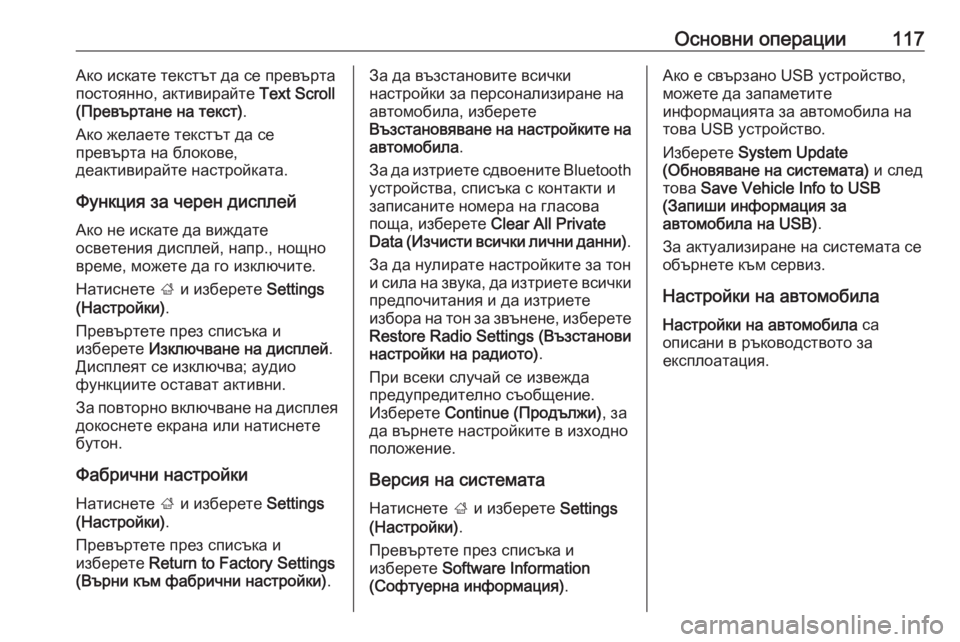
Основни операции117Ако искате текстът да се превъртапостоянно, активирайте Text Scroll
(Превъртане на текст) .
Ако желаете текстът да се
превърта на блокове,
деактивирайте настройката.
Функция за черен дисплей
Ако не искате да виждате
осветения дисплей, напр., нощно
време, можете да го изключите.
Натиснете ; и изберете Settings
(Настройки) .
Превъртете през списъка и
изберете Изключване на дисплей .
Дисплеят се изключва; аудио
функциите остават активни.
За повторно включване на дисплея
докоснете екрана или натиснете
бутон.
Фабрични настройкиНатиснете ; и изберете Settings
(Настройки) .
Превъртете през списъка и
изберете Return to Factory Settings
(Върни към фабрични настройки) .За да възстановите всички
настройки за персонализиране на
автомобила, изберете
Възстановяване на настройките на автомобила .
За да изтриете сдвоените Bluetooth
устройства, списъка с контакти и
записаните номера на гласова
поща, изберете Clear All Private
Data (Изчисти всички лични данни) .
За да нулирате настройките за тон
и сила на звука, да изтриете всички
предпочитания и да изтриете
избора на тон за звънене, изберете Restore Radio Settings (Възстанови
настройки на радиото) .
При всеки случай се извежда
предупредително съобщение.
Изберете Continue (Продължи) , за
да върнете настройките в изходно положение.
Версия на системата Натиснете ; и изберете Settings
(Настройки) .
Превъртете през списъка и
изберете Software Information
(Софтуерна информация) .Ако е свързано USB устройство,
можете да запаметите
информацията за автомобила на
това USB устройство.
Изберете System Update
(Обновяване на системата) и след
това Save Vehicle Info to USB
(Запиши информация за
автомобила на USB) .
За актуализиране на системата се
обърнете към сервиз.
Настройки на автомобила
Настройки на автомобила са
описани в ръководството за
експлоатация.
Page 121 of 189
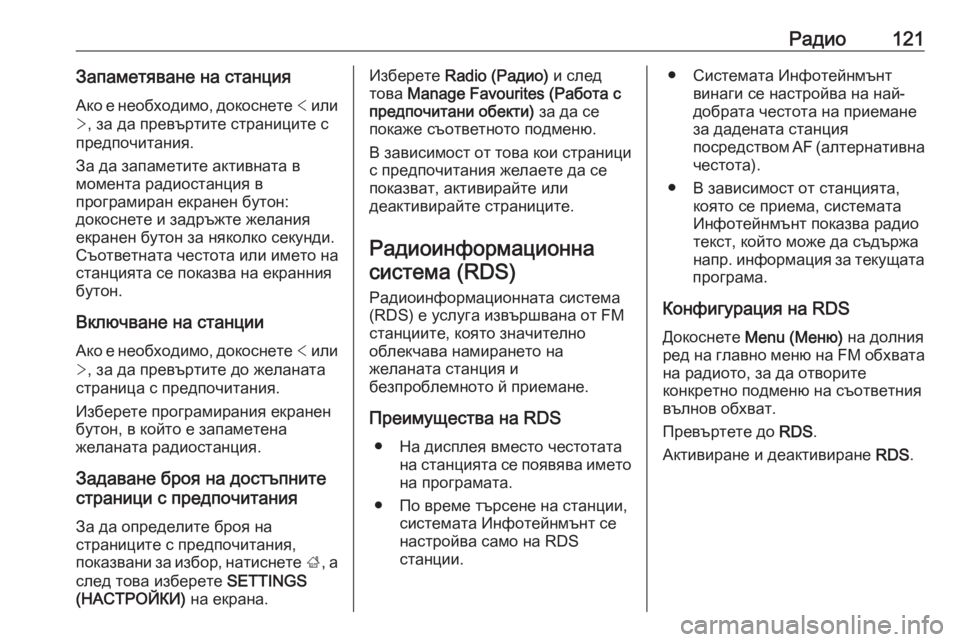
Радио121Запаметяване на станцияАко е необходимо, докоснете < или
> , за да превъртите страниците с
предпочитания.
За да запаметите активната в
момента радиостанция в
програмиран екранен бутон:
докоснете и задръжте желания
екранен бутон за няколко секунди.
Съответната честота или името на
станцията се показва на екранния
бутон.
Включване на станции
Ако е необходимо, докоснете < или
> , за да превъртите до желаната
страница с предпочитания.
Изберете програмирания екранен
бутон, в който е запаметена
желаната радиостанция.
Задаване броя на достъпните
страници с предпочитания
За да определите броя на
страниците с предпочитания,
показвани за избор, натиснете ;, а
след това изберете SETTINGS
(НАСТРОЙКИ) на екрана.Изберете Radio (Радио) и след
това Manage Favourites (Работа с
предпочитани обекти) за да се
покаже съответното подменю.
В зависимост от това кои страници
с предпочитания желаете да се
показват, активирайте или
деактивирайте страниците.
Радиоинформационна система (RDS)
Радиоинформационната система
(RDS) е услуга извършвана от FM
станциите, която значително
облекчава намирането на
желаната станция и
безпроблемното й приемане.
Преимущества на RDS ● На дисплея вместо честотата на станцията се появява иметона програмата.
● По време търсене на станции, системата Инфотейнмънт се
настройва само на RDS
станции.● Системата Инфотейнмънт винаги се настройва на най-
добрата честота на приемане
за дадената станция
посредством AF (алтернативна
честота).
● В зависимост от станцията, която се приема, системата
Инфотейнмънт показва радио
текст, който може да съдържа напр. информация за текущата
програма.
Конфигурация на RDS Докоснете Menu (Меню) на долния
ред на главно меню на FM обхвата
на радиото, за да отворите
конкретно подменю на съответния
вълнов обхват.
Превъртете до RDS.
Активиране и деактивиране RDS.